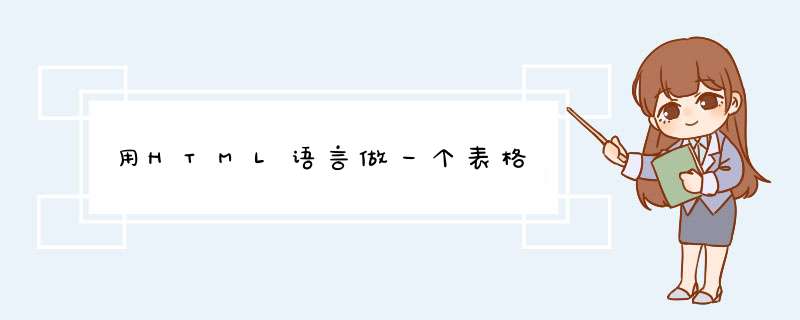
html做个表格的步骤如下:
1、首先新建一个html,点击<body></body>中间,先填入表格内容;
2、内容根据需求来写即可,示例代码如下:
<table>
<p style="text-align:center ">功课表</p>
<tr>
<th>语文</th>
<td>7:00-7:40</td>
<td>7:50-8:30</td>
</tr>
<tr>
<th>数学</th>
<td>7:00-7:40</td>
<td>7:50-8:30</td>
</tr>
<tr>
<th>英文</th>
<td>7:00-7:40</td>
<td>7:50-8:30</td>
</tr>
</table>
3、然后在<head></head>中间输入样式表的样式;
4、样式也根据个人的需求来设置即可,设置单元格的宽度高度,合并单元格,位置,颜色等等,示例代码如下:
<style type="text/css">
body
{
width:340px
height :800px
}
table
{
border-collapse :collapse
}
th,td
{
width:100px
height:40px
border :1px solid black
font-size:12px
text-align :center
}
</style>
5、这里需要注意这个代码“table”的意义是将表格边框合并为单一的边框,将相邻变合并。
6、预览结果如下所示,一个简单的表格就制作出来了。
1、在电脑桌面上,选择【WPS Office】进入。 2、在“WPS Office”首页中,选择【打开】进入。 3、在“打开”d框中,选中【制作表格.docx】,选择【打开】进入。 4、在“WPS Office”工具栏中,选择【插入】进入。 5、在“插入”功能版面中,选择【表格】进入。 6、在“表格”d出下拉设置框中,移动光标拉出一个3行4列的表格,点击鼠标左键完成。欢迎分享,转载请注明来源:内存溢出

 微信扫一扫
微信扫一扫
 支付宝扫一扫
支付宝扫一扫
评论列表(0条)